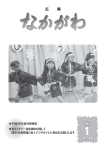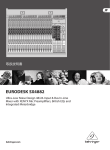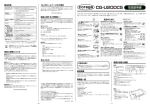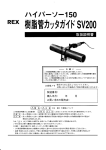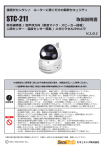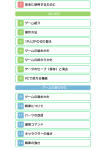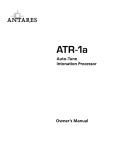Download Microsoft Internet Explorer 内の Word 文書
Transcript
ATR-1a Auto-Tune Intonation Processor 取扱説明書 株式会社サウンドハウス Professional Sound Equipment Specialist 〒286‑0044 千葉県成田市不動ケ岡 1958 TEL:0476‑22‑9333 FAX:0476‑22‑9334 2 CHAPTER 1 ATR-1 とは バックグラウンド 1997 年にアンタレス社が PROTOOLS 専用の革新的な AUTO TUNE ピッチ修正プラグイ ンソフトを世に送りだしました。ボーカルやその他楽器などのピッチをリアルタイムで修 正するためのツールです。オリジナル・パフォーマンスのニュアンスをそのままに保ちな がら、歪みや修正による音の変化もありません。RECORDING MAGAZINE 誌では「レ コーディングにおける聖杯( Holy Grail)」とまで呼ばれるほどでした。さらには、「つま り、AUTO TUNE はただただ素晴らしいソフトであり、MAC を使用しているのであれば このプログラムをぜひとも持っていてほしい」とまで言われたのです。実際、AUTO TUNE を使用したいがために高価な PRO TOOLS を購入した人も多いのです。 AUTO TUNE が大ヒットをした暁には、AUTO TUNE in a box をぜひ開発してほしいと のリクエストが殺到しました。そしてここで手にされているプログラムこそがその「 ATR1a」なのです。 ATR-1a とは一体どんなものなのか? ATR-1a は、ANTARES AUTO TUNE ピッチ修正ソフトのラックマウントハードウェア版 です。オリジナルの AUTO TUNE と同様に、最新技術のデジタル信号プロセッサーによ りボーカルやソロ楽器などの断続的な入力信号のピッチを感知し、思いのままの値にピッ チを修正するのです。 さらには、ポータブルなだけに、ライブパフォーマンスなどでも使用できる新しい機能を 多く搭載しています。複雑なハーモニーの音構造にも対応できる SONG MODE や、フッ トコントローラでのスケール選択や BYPASS MODE などがあります。ATR-1a パラメー タの MIDI コントロールもその内の一つです。 ピッチについて ピッチとは、私達が普段認識する音の「高さ」と「低さ」に関連しています。ピッチの認 識の幅は、一般的な音(蒸気機関車のような高いピッチから地震のような低い音)から特 定された音(ソロシンガーの声などの1音)まで様々です。もちろん、中域にも幅広い音 のバリエーションがあります。 3 ATR-1a が感知し修正するボーカルやソロを演奏する楽器の音にははっきりとしたピッチ があります。様々な方法で生み出された音は波形としてグラフ化されます。 ATR-1a のピッチ修正 ATR-1a は、入力音を継続的にトラッキングし、ユーザー設定されたスケール音と比較し ます。入力音がスケール音と一致している場合には、修正機能は作動しません。入力音が 設定されたスケールピッチと異なれば、ピッチ修正された後に出力されます。 スケール ATR-1a のピッチ修正に最も大切なのがスケールです。50 種類の異なるスケールがプログ ラム可能で、登録したスケール音は出力され、それ以外の音は出力されません。出力され る音に関しては、ATR-1a のピッチ修正をするか、修正なしに出力するかを選択可能です。 スピード スケール音に対してのピッチ修正速度をコントロールします。詳細に関しては CHAPTER 4 を参照して下さい。 FAST スピード設定では、短い音やオーボエやクラリネットなど音に適していて、入力と ほぼ同時の修正が可能です。 FAST 設定の場合には、ビブラートを最小限に抑えたり、ま たは完全に削除します。 SLOW スピード設定では、長い音や表現豊かなピッチ(ビブラートなど)に適していて、 ピッチ間に緩やかなスラーがあり場合に使用します。適度に設定された SLOW スピード の場合には、ピッチを修正しつつビブラートをそのままに出力します。 ビブラート 入力音に対してビブラートを付け加えることもでき、ビブラートのデプス、レート、オン セットディレイをプログラム可能です。ビブラートのピッチバリエーションのシェイプ(サ イン、ランプ、スクウェア)も選択可能です。FAST スピード設定とビブラート設定を組 み合わせることによりボーカルのオリジナルのビブラートを削除し、 ATR-1a のプログラ ムされたビブラートをリアルタイムで足すこともできます。レートやデプスをいろいろと 組み合わせることにより、様々なスペシャルエフェクトを作り出すことも可能です。 4 設定例 例として、ピッチ修正前/後のグラフを見てください。ボーカルフレーズにはビブラートと 表現豊かな波が含まれています。 オリジナルの音では、最後の音が D 音近くに届くべきところを若干フラット気味になって います。修正後のグラフでは、スピード設定が 10 で、D メジャースケール音で構成され ているプログラムを通り修正された音が表されています。このスピード設定により、ビブ ラートなどはそのままに、ピッチの中心が D に移されています。(C#と B を BLANK 設定 にすることは、最後の音のフラット気味の部分を修正しないために必要です) プログラムモードとソングモード ATR-1a には大きく分けてプログラムモードとソングモードの 2 つのモードがあります。 モード使い分けは、ある意味では必要とする修正の度合いによるものと言えます。 プログラムモード プログラムモードでは、ATR-1a にプログラムされている 50 種類のプログラムを使用して 修正を行います。各プログラムは、スケール、スピード、ビブラートから構成されていま す。 一つのスケールのみ修正の対象に選ぶ場合、このプログラムモードを使用します。 ピッチ修正が比較的必要ない場合には、クロマチックスケールを選択し、スピードを 10 5 程度に設定します。 すでに録音されているトラックを修正する場合には、プログラムモードを使用し、セクシ ョンごとに修正し、必要に応じてプログラムを変更することをおすすめします。 ソングモード ソングモードは、ライブ使用を前提に開発されたもので、より正確なピッチコントロール が可能です。 ATR-1a には 20 種類のソングモードがあります。各モードには 15 ソングステップをプロ グラム可能で、プログラム変更はフットコントローラか MIDI 機器にて可能です。 ソングモードの各プログラムには、独自のスピードとビブラート設定ができます。スケー ルも同様に、異なるスピードとビブラート設定により使用できます。 CHAPTER 2:ATR-1a のセットアップ ATR-1a のセットアップはとてもシンプルです。 1. 本体をラックマウントしてください。 2. 付属している電源の電圧が適切であることを確認して下さい。 3. 7pin DIN コネクターを本体裏の AC INPUT 端子に接続して下さい。コンセントを接 続して下さい。 4. バランス/アンバランス仕様オーディオ入力を本体の INPUT 端子に接続して下さい。 5. 使用するアプリケーションに従って、本体の出力端子にケーブルを接続して下さい。 6. MIDI 機器にて本体をコントロールする場合には、本体の MIDI IN 端子を使用して下 さい。 注意:MIDI 機材を使用しない場合には、MIDI NOTE モードが OFF になっていること を確認して下さい。MIDI NOTE モードが ON で、MIDI 信号がない状態では、オーディ オ信号は全く処理されないので注意して下さい。 アースについての注意: ATR-1a はとても静かな機材で、接続やアースが正しく設定され ている場合には、ノイズやハムノイズは発生しません。しかし、最適なサウンドを得るた めにバランス仕様の接続をおすすめします。 6 モニターについての注意:リアルタイムでのピッチ修正をする場合には、パフォーマンス する本人も修正された音ではなくオリジナルの音をモニター出来ることが大切です。 CHAPTER 3:パネルコントロールと接続方法 フロントパネル 1. ATR-1a の電源スイッチ:ATR-1a は常時電源が ON の状態であることを前提にデザイ ンされているので、 ON/OFF スイッチはありません。電源モジュールなどにより ON/OFF も可能です。 2. LCD ディスプレイ:2 列、20 文字を表示します。システムメニューで、最適な表示設 定が可能です。 3. データ入力つまみ:このつまみにより、データ入力します。 4. カーソルボタン:LCD 画面内のカーソルを動かします。 5. プログラムボタン:プログラム/ソングのエディットを行います。エディットモードの 際に LED が点灯します。LED が点灯している時にもう一度プログラムボタンを押す とエディットモードを解除します。 6. ページボタン:プログラム/ソング/システム・エディットモードの際に、このボタンで エディットページをスクロールします。 7. システムボタン:ATR-1a の機能(MIDI リスポンス、LCD ディスプレイコントラス トなど)を設定するパラメータをセットします。システムエディットモードの際に LED が点灯し、もう一度このボタンを押すことで解除されます。 8. バイパススイッチ:このボタンを押すと、すべてのオーディオ信号がバイパスされ、 ピッチ修正は行われません。フットスイッチか MIDI 機器によりバイパスモードの ON/OFF を切り替え可能です。 9. 信号レベルメータ:これらの 6 つの LED は入力信号を dB によって表示します。一番 上の赤い LED が点灯したままにならない範囲内で、入力レベルが最大値にするのが 理想的です。 10. ピッチ修正メータ:ピッチ修正される量がリアルタイムで表示されます。フラットな 入力音がピッチ修正されると緑色の LED が点灯します。その反対に、シャープな入 力音がピッチ修正されると赤色の LED が点灯します。 7 バックパネル 1. 電源入力端子:付属の 7PIN DIN コネクターを接続します。必ず付属の電源ケーブル を使用して下さい。 2. MIDI 入力:MIDI キーボード、シーケンサーなどからの MIDI 出力を接続します。 3. フットスイッチ:1/4TS フォン端子を使用しフットスイッチを接続します。フットス イッチには 2 種類あり、デフォルトの状態でショート/オープンのものがあります。フ ットスイッチを接続してから本体の電源を ON にして下さい。ATR-1a は接続されて いるフットスイッチを自動的に感知してそれに伴い作動します。 4. バランスライン入力:入力はバランスフォン、アンバランスフォン、または XLR メス コネクターが接続可能です。 注意:XLR 入力はマイク入力ではありません。ラインレベル信号が必要です。複数の入力 信号をミックスすることはできません。例えば、フォン入力を接続すると XLR 入力は無 効になります。 CHAPTER 4:ディスプレイスクリーンとメニューページ フラッシュスクリーン この画面は電源が供給された際に表示されます。上段にファームウェアのバージョンが表 示されます。下段には 20 文字までメッセージが表示可能で、この画面にはカスタマイズ されたメッセージも登録可能です。 モードページ ATR-1a にはプログラムモードとソングモードの 2 つのモードがあります。電源を ON に すると、最後に設定されたモードになります。 8 プログラムモードのメインスクリーン プログラムモードでは、この画面が表示されます。 「XX」がプログラム番号で、「 aaaaaaaaaaaaa」がプログラム名です。プログラムモード では、選択されたプログラムのパラメータがピッチ修正をコントロールします。 プログラムを選択するには、カーソルをプログラム番号まで移動し、データつまみにより 必要なプログラムを選択します。 プログラムモードのメインスクリーンが表示され、システムメニュー時に MIDI プログラ ム変更が可能な状態では、1-50 の MIDI プログラム変更コマンドによりプログラムを選択 します。 プログラムモードのメインスクリーンが表示され、フットスイッチがシステムメニューの STEP に設定されると、フットスイッチによりプログラム番号を順に選択できます。 ソングモードにするには、カーソルを上段に移動させてデータつまみによりソングモード を選択して下さい。 ソングモードのメインスクリーン ソングモードの際には以下の画面が表示されます。 「XX 」はソング番号、「aaaaaaaaaaaaa 」はソング名、 「 YY 」はソングステップ番号、 「bbbbbbbbbbbbb」は STEP YY のプログラム/ナビゲーションメッセージを表示します。 ソング選択には、カーソルをソング番号フィールドまで移動し、データつまみにより必要 なソングを選択します。 9 プログラムモードのメインスクリーンが表示され、システムメニュー時に MIDI プログラ ム変更が可能な状態では、1-20 の MIDI プログラム変更コマンドにより、プログラムを選 択します。 プログラムモードのメインスクリーンが表示され、フットスイッチがシステムメニューの STEP に設定されると、フットスイッチによりソングステップリスト内の「 non-0」のプ ログラム番号を順に選択できます。 ソングモードでは、特定のソング用にプログラムされたスピード/ビブラート設定が優先さ れます。 各ソングステップに、以下のアイテムのいずれかを選択して下さい。 ITEM CODE MAIN SCREEN STEP DISPLAY 0 (no program) ## (Program number) the program name B (B bypass) <- (<- loop) E (E end) -> (-> link) 注意:ソングモードのメインスクリーンでは、カーソルボタンでカーソルを「YY」フィー ルドへ、データつまみでソングステップを選択しプログラムされたアイテムを表示します。 しかし、MIDI 信号やフットスイッチステップ機能が使用されている場合には、ソングス テップが表示されない場合もあります。「0」でプログラムされたステップはスキップされ、 コントロール機能が原因でソングステップリコールオーダーが変更される場合もあります。 プログラムモードに移動するには、カーソルを SONG に移動して、プログラムモードを 選択します。 プログラムエディットページ プログラムモードのメインスクリーンが表示されている状態でプログラムボタンを押すと、 プログラムエディットモードになります。このエディットページでは、ピッチ修正をコン トロールするパラメータをセットします。 特定のプログラムをエディットするには、まずエディットしたいプログラムを選択します。 プログラムボタンを押すとボタンの下にある赤い LED が点灯します。エディットされて いるプログラム番号は、エディットページの左上に表示されます。 10 エディット中にページボタンを押すことで、次のページへ進みます。設定変更後には、再 度プログラムボタンを押して下さい。 スピードページ スピードコントロールにより入力信号に対するピッチ修正のスピードを決定します。この スピードの幅は 0〜25 となります。「0」の設定でピッチ調整の速度は最大となり、ビブラ ートや様々なピッチバリエーションを完全に削除します。6 から 10 の値ではボーカルに適 しています。この値が大きくなるとビブラートや細かなピッチのニュアンスを修正せずに 残しますが、ピッチ修正スピードは遅くなります。 上記の設定を基準として、必要に応じて様々なアプリケーションに適切な値を試してくだ さい。 MIDI ページからのメイクスケール機能 多くの場合、この下にあるスケールページで、ピッチ修正する特定のスケールを設定しま す。しかし、メロディーのキーがはっきりと分からない時や、一つのスケールだけには収 まらないような複雑なメロディーも実際にはあります。その際には、MIDI 機能のメイク スケールにより必要な音だけを含むカスタマイズされたスケールを MIDI キーボードやシ ーケンサーなどを使用して設定できます。 MIDI 機能でメイクスケールを使用する際には、MIDI 音源が ATR-1a に接続されていて、 システムエディットセクションの MIDI ページ 1 にあるものと同じ MIDI チャンネルに信 号が送られていることを確認して下さい。左のカーソルボタンを押して設定開始となり、 以下の画面が表示されます。 11 その後に、ピッチ修正の対象となるメロディーをキーボードやシーケンサーで演奏します。 テンポやリズムは関係ありませんので、間違えのない様に確実に入力して下さい。演奏さ れた音の名前が以下のスクリーン例の様に表示されます。 メロディー全体の演奏入力後、ページボタンを押してこの処理をすると自動的にスケール ページに移ります。 音の入力段階で間違えがあったり、再度入力し直す場合には、最初のページに戻るまでペ ージボタンを押して再度音を入力して下さい。 注意:左のカーソルボタンを押してこのプログラムをスタートする際に、入力する音を足 す準備のため、その時点でのプログラムからすべての音が一度削除されます。そして音を 入力せずにページボタンを押すと、音階がない状態でスケールページが表示されます。こ の状態のままではピッチ修正されませんので注意して下さい。 注意:MIDI 機能のメイクスケール機能と MIDI ノートモードとの違いは以下の通りです。 MIDI 機能のメイクスケールはカスタマイズしたスケールを使用してピッチ修正する機能 です。一方、 MIDI ノートモードはピッチ修正が行われている際に、リアルタイムでター ゲットとなるピッチを特定する機能です。 MIDI ノートモードで設定されたピッチ修正の音は、使用されているプログラムに関わら ず常に優先されます。 12 スケールページ このスケールページにより、ピッチ修正の対象となる音を設定します。 前項で説明された MIDI 機能によるメイクスケールを使用した場合には、MIDI を通った 入力信号はページ上に表示され、さらにエディットも可能です。例として表示されている 音は 12 音です。スケール内の各音は以下の 3 種類に設定可能です。 TUNE:(ディスプレイに表示される音の下にある「 By:」の欄には何も表示されません) 設定された TUNE のピッチに近い入力音は、自動的にその近い音に修正されます。 BYPASS:(ディスプレイに表示される音の下にある「By:」の欄には「*」が表示されま す)この BYPASS に設定された音に近い入力音は、修正されずに出力されます。 BLANK :(ディスプレイには何も表示されません)BLANK に設定される音はスケールか ら削除されます。 以下のディスプレイ表示の例では、F# と C#にはピッチ修正がされません。 ビブラートページ 出力される音にビブラート効果をのせる機能です。「 yyyyyy 」の欄でビブラートのシェイ プを選択します。シェイプの種類はサイン、スクウェアとソー(のこぎりの歯)がありま す。 13 デプスコントロールは 0〜100 の値で設定し、ビブラートにピッチバリエーションの量を 決定します。この値は MIDI MODWHEEL 入力でもコントロールできます。 レートコントロールは 0.1〜 9.7Hz の間で変更でき。ビブラートのスピードをコントロー ルします。 ディレイコントロールは 0〜3500m 秒の間で変更できます。例えば、ディレイが「1000」 に設定された場合には、前半の 500m 秒にはビブラートはかからず、後半の 500m 秒には ビブラートがない状態からビブラート効果が最大になる変化が含まれます。 ATR-1a は新たなアタック音を感知するたびにビブラートをスタートします。入力音にア タック音がない状態(音と音の間に隙間がない)ではビブラートはスタートしません。 プログラム名登録ページ ここでは各プログラムの名前を登録します。 名前を入力するには、カーソルを移動させて、データつまみにより文字を選択します。 13 文字までの登録が可能です。 プログラム保存ページ プログラムエディットパラメータをエディットした後、プログラムボタンを押すとエディ ット画面から解除されます。データ変更があった場合にはプログラム保存ページが表示さ れます。変更されたものを保存するには YES を、保存しない場合には NO を選択して下 さい。新たに保存するプログラムを特定のプログラム番号に保存することも可能です。新 たなプログラム番号に保存すると、その保存されたプログラムはメインページに戻った際 14 のプログラムとして扱われ、オリジナルのプログラムは変更される前の状態で残ります。 ソングエディットページ ATR-1a のソングモードでは、更に細かなピッチ修正の音をコントロールできます。 ソングモードのメインスクリーンが表示されている時にプログラムボタンを押して、ソン グエディットモードになります。特定の SONG をエディットするには、まずソングモー ドのメインスクリーンに適切な SONG 番号を表示します。そしてプログラムボタンを押 すと、ボタンの下の赤い LED が点灯します。エディット中のプログラム番号は、画面左 上に表示されます。 ページボタンを押すと、次のエディットページが表示されます。変更が終了したらプログ ラムボタンを押します。(プログラムを保存する際には「プログラム保存ページ」を参照 して下さい) ソングスピードページ このスピード設定は、プログラムスピードページと同じ方法で操作します。 ソングアイテムページ このページでは、様々なオプション設定と共にプログラムの順序を設定します。ソングス テップの内容を特定するためには、カーソルをステップ番号に移し、データつまみで必要 なアイテムを選択します。各ソングには 15 のステップがあります。 各ソングステップには、以下のアイテムがあります。 ##:入力オーディオ信号は、このプログラムに設定されたスケールに基づいてピッチ修正 されます。その他のプログラムパラメータ(スピード、ビブラート)は無視されます。 B(BYPASS):このソングステップが ON の時には、ATR-1a はバイパスモードになりま 15 す。 <- (ループ):ループコマンドを含むソングステップが ON になると、ソングステップ #1 にリセットされます。ソングステップ#1 に「 0」アイテムが含まれている場合には、「0 」 を含まないステップまでスキップします。 E(エンド):この「E」を含むソングステップが ON の時には、ATR-1a はバイパスモー ドになり、フットスイッチや MIDI コマンドは無効になります。次のソングへ進む方法は、 フロントパネルで新たなソングを選択するか、MIDI プログラム変更により行います。 各ソングの最後に E コマンドをセットすることで、ソングリストの中で迷うこともなくな るでしょう。 ->(リンク):このリンクアイテムを含むソングステップが ON の時には、選択されてい るソングの残りの部分のソングステップは無視されて、次のソングへ移動します。「0」ア イテムが含まれているソングステップはスキップされ、「0 」を含まない次のステップまで 移動します。 0(ノープログラム):フットスイッチや MIDI コマンドを使用してソングを進める際に、 この「0」を含むソングステップは、無視されます。例えば、ソングステップ#1 と#3 には プログラム番号が登録されていて、ソングステップ#2 には「0」が含まれる場合には、フ ットスイッチを押すと#1 から#3 へスキップします。 フロントパネルにあるデータつまみを使用すれば「0 」を含むソングステップにも移動で きます。その場合には、「0」を含むソングステップが表示されている間はピッチ修正は行 われません。 プログラムされていないソングステップはデフォルトの状態で「0」設定になります。 16 ソングビブラートページ このソングビブラートページはプログラムビブラートページと同じ方法で設定します。し かし、ソングステップによって呼び出されたプログラムビブラート設定よりも、ソングビ ブラート設定の方が優先されます。 ソング名登録ページ 名前を登録する場合にはカーソルを移動し、データつまみで文字を選択します。13 文字ま で登録可能です。 ソング保存ページ ソングエディットパラメータをエディットした後、プログラムボタンを押すとエディット 画面から解除されます。データ変更があった場合にはソング保存ページが表示されます。 変更されたものを保存するには YES を、保存しない場合には NO を選択して下さい。新 たに保存するソングを特定のソング番号に保存することも可能です。新たなソング番号に 保存すると、その保存されたソングはメインページに戻った際のソングとして扱われ、オ リジナルのソングは変更される前の状態で残ります。 システムエディットページ システムボタンを押すと、ATR-1a はシステムモードになります。選択されているプログ ラム/ソングに関わらず、ATR-1a の設定を全体的に左右するパラメータをセットします。 17 注意:システムボタンを押すことで、プログラムエディットモードやソングプログラムモ ードから直接システムエディットモードに移動できます。プログラム/ソングへの変更がな い場合には、すぐにシステムモードへ移ることができます。プログラム/ソングへの変更が ある場合には、保存ページが表示され、YES/NO の選択後、システムモードへ移ることが できます。 システムパラメータをエディット中は、ページボタンを押すことで次のページへ移動しま す。変更終了後、システムボタンを押します。プログラム/ ソングエディットとは異なり、 変更データは自動的に保存されます。 ベースモードページ 通常モードでは、A0 (55Hz)の低さまでのピッチを感知します。ベースモードを ON に することで、25Hz の低さまで感知可能になります。ベースギターの一番低い E 音が、約 41Hz なので、低音楽器のほとんどをカバーできるはずです。 注意:ベースモードが ON の場合、A4 以上の高い音には正しいピッチ修正が行われない 可能性があるので、低音以外のピッチ修正の際にはベースモードを OFF にして下さい。 感度と LCD ページ 感度パラメータレンジは 0〜25 の間で変更可能です。完全に独立したソロの信号だけであ れば、この感度設定を低くしたり、または設定なしであっても問題はありません。または、 ライブパフォーマンスの様にノイズなどを含んだトラックでは、感度の値を高く設定する 必要があります。 まずは、感度を 7〜10 の範囲で設定して下さい。ノイズなどをほとんど含んでいない安定 した音を感知する場合には 2 〜5 が適度な感度になります。その反対にノイズが多い場合 18 には 15〜20 で試して下さい。 フットスイッチとデチューン フットスイッチパラメータは接続されたフットスイッチの機能をコントロールします。 BYPASS 設定の際には、フットスイッチはフロントパネルのバイパスボタンと同様に機能 します。 STEP 設定の際では、プログラムモードが表示されている場合、フットスイッチにより次 のプログラム番号へ移ります。ソングモードが表示されている場合には「 0」を含まない 次のソングステップへ移ります。 DETUNE(デチューン)パラメータにより、デフォルトの A=440Hz のピッチスタンダー ド設定を変更できます。 デチューン機能では、ボーカルの音を、修正不可能なくらい音の外れた楽器の音に合わせ ることや、標準的な 440Hz のピッチ以外でのピッチ修正も可能です。以下の表を参照して 下さい。 DETUNE SETTEING -20 -16 -12 -8 -4 0 +4 +8 +12 +16 +20 A=HERTZ 435 436 437 438 439 440 441 442 443 444 445 19 MIDI ページ 1 チャンネルパラメータでは、ATR-1a が MIDI メッセージを受信するチャンネルを設定し ます。この設定内容は以下の通りです。 MIDI チャンネル 1〜16 チャンネルが選択されると、そのチャンネルに受信される MIDI 信号だけに対応します。 NOTE を ON にすると、MIDI ノートにより ATR-1a で使用されているスケールが定義さ れます。NOTE が ON に設定されている場合には、その時点で選択されているプログラム は無効になります。その代わりに、 MIDI 入力は継続してモニターされます。ピッチ修正 に使用されたスケールは ON になっている MIDI ノートによって定義されます。例えば、 MIDI ノートの A、C、E が押されている場合、ATR-1a 入力は、一番近い A、C、E に修 正されます。 MIDI 入力の音源は通常 MIDI キーボードがシーケンサーであり、コードやスケール、ま たはメロディーによって構成されている場合もあります。 MIDI により ATR-1a のターゲットとなるピッチを定義していない場合には、MIDI ノー トモードが OFF になっていることを確認して下さい。 SUSTAIN パラメータが ON の状態では、ATR-1a は MIDI サスティーンペダルコマンド にのみ反応します。サスティーンペダルが押されている時に ON になっているすべてのノ ートは、ペダルかノートがリリースされるまで ON として扱われます。 MIDI ページ 2 Pgm_Chg(プログラムチェンジ)欄が ON の場合、ATR-1a は MIDI プログラム変更メッ 20 セージに反応します。ATR-1a がプログラムモードの時には 1〜50 のメッセージ、ソング モードでは 1〜20 のプログラム変更メッセージに対応します。 BEND が ON の場合、ATR-1a は MIDI ピッチベンドメッセージに対応します。ピッチベ ンドの幅は最大‐200〜+200 です。ピッチ修正、ビブラート、チューニングとは別に機能 します。 Mod_Whl(Mod Wheel)が ON の場合には、ATR-1a は MIDI Mod Wheel メッセージを 使用し、プログラムされたビブラートのデプスをコントロールします。 注意:Mod Wheel メッセージは、有効なプログラム/ソング設定内のビブラートページに 設定された値から「0」の範囲で変更可能です。Mod Wheel コントロールを起動させるに はプログラム/ソング設定のデプスを「+」に設定し、波形をサイン、スクウェア、ソーの いずれかにセットします。 MIDI ページ 3 次の 2 つの MIDI コントロールページは様々な MIDI コントローラーで選択された ATR-1a のパラメーターをリアルタイムで設定することが可能です(MIDI コントローラーは MIDI ページ1で設定された MIDI チャンネルで送信しなくてはいけません)。 MIDI コンティニュアス・コントローラーをスピード・コントローラーとしてプログラムや ソング・スピード設定を一時的に無効にすることができます。実際のプログラムやソング の設定は変更されません。別のプログラムやソングに変更しますと、そのプログラムかソ ングの設定が使用されます。 このフィールドの設定可能数値は OFF かコントローラー番号 14〜31 になります。 ステップは MIDI データ区切りコントローラー(#96)を使用してプログラムからプログ ラムへ切替えをプログラム・モードで、ソングアイテムの切替えをソングモードで行える ようになります。ここでの選択可能数値は OFF か 96 です。 21 MIDI ページ 4 このパラメーターはビブラート・レートやディレイをリアルタイムで MIDI コントロール することが可能です。プログラムやソングの保存されている設定は変更されません。プロ グラムやソングを変更すると保存されているビブラート・パラメーターが使用されます。 ここでの選択可能数値は OFF か 14〜31 です。 MIDI ページ 5 ATR-1a は、Antares ID を使用して、MIDI システムエクスクルーシブ(SysEx )メッセ ージをサポートします。ATR-1a SysEx 機材番号は、SysEx リアルタイム/ノンリアルタイ ムメッセージで見られる機材 ID と似ています。各ユニットを異なる機材番号にセットす ることで、最大 16 台の ATR-1a を独立してコントロール可能です。 オーナーメッセージページ このページは、電源を ON にした時に表示されます。好きなメッセージを 20 文字まで登 録可能です。 22 Chapter 5:reative Applications for the ATR-1a ATR-1a はボーカルにあまりにも適しているので、ボーカル専用のエフェクターと思われ がちです。しかし、フレットレス・ベースやエレクトリック・バイオリン、トロンボーン、 テルミンなどフレットやキーなどで音程が制限されない様々な楽器にとても効果的です。 以下は ATR-1a の様々な使用方法になります。 ・ ダブル・トラッキングを 1 テークで録りましょう。マイクを 2 本使用し、片方の信号を ATR-1a に通して下さい。タイトなダブルトラックを録る場合はスピード(プログラム・ メニュー/ページ 1)を比較的早い設定にして、わずかにデチューンして下さい(シス テム・メニュー/ページ 6 )。両パラメーターの数値を上げることによって、ダブルエフ ェクトの効果を強めることができます。またビブラート(プログラム・メニュー/ページ 3)を使用することでよりダイナミックなエフェクトにすることができます(デプスと レートの数値を低く設定し、ミディアム・ディレイをかけると効果的です)。また 1 ト ラックを何もかけずに録り、このトラックをバウンスし ATR-1a へ通して録音するこ とができます。この手順で録音を行うことで、ミックスを聞きながらエフェクトの効 き具合を調整することができます。 ・ (上記と同様)マイクを 2 本使用し、インプロバイズしたものを録ることでヘトロフ ォニー・エフェクト(2人が楽器などで同時に同じメロディーを演奏し、音程の微妙な 違いなどで起こる異音の現象。)を作り出すことができます。ATR-1a のスケール設定 に制約があるほど、2 つのパフォーマンスに変動が出て来ます。 ・ メロディーの後ろに単調的な周囲の雰囲気を出すには、基本的なスケール(例 C スケ ールの場合:C 、F、 G、A# )に長いリバーブを豊富に使用することでメイン・メロデ ィーの背景に単調な調子で流れるトーンを作れます。 ・ ATR-1a は必要な部分のみに使用することもできます。パフォーマーは殆どの音程を 間違えずに歌えるのに、1 つや 2 つの音程を外してしまうこともあります。その場合 ATR-1a のバイパス機能(プログラム・モード/ページ 2 の最下行)を使用し、リチュー ニングを必要とするノート以外は全てバイパスすることができます。この場合 ATR-1a は必要なとき以外は作動しないようになります。 ・ ATR-1a を使用して様々な音楽スタイルを真似ることができます。エスニックスタイ ルの音楽の中では信じられないほど素晴らしい音調で歌が進むものがあります。通常 よりスピードを早く設定し、(5 以下)スケールをエキゾチック(例:G、A、A#、C#、 D、D#、F# )設定して下さい。 ・ 通常では無理だと思われるエフェクトを作成することが可能です(とても素早いオク ターブ・リープなど)。 1 ノートのみのスケールを作成して、スピードをミディアム(〜 5)に設定します。パフォーマンス前にフットスイッチでバイパスモードに切り替えま 23 す。スケールノートの 5 度以上の音程を歌った際に ATR-1a を作動させ、通常のパフ ォーマンスに戻る際は再度バイパスモードに設定します。このエフェクトはとても不 思議な小人達の歌声に聞こえます。 ・ ビブラート機能を使用することでとても奇妙なエフェクトを作成することができます。 スクエアまたはソーのウェーブでデプスを 100 に設定し、レートを音楽のテンポに合 わせて下さい。常にヒステリックのような声にしたくない場合は、ディレイを効かせ て長く伸ばした音にしかかからないように設定することも可能です。 ・ MIDI シーケンサーを使用することで、ATR-1a の MIDI 機能を活かして ATR-1a の Auto-Tune 機能を完全にオートメートすることが可能です。この機能を実行するには 幾つかの方法があります(全てのパラメーターはシステムメニューからセットアップ します)。 1. MIDI プログラム・チェンジを使用して、正しい ATR-1a プログラムを選択しま す。 2. コンティニュアス MIDI コントローラーを使用してスピードのパラメーターを 変更します 3. 専用 MIDI チャンネルの MIDI ノート・データを使用し ATR-1a のスケール設 定をダイナミックに調整することができます。ここでのノートの持続は必ずレ ガートで コード の間にスペースが入らないようにするか、サスティーン・ ペダルを使用して現在のスケールを持続して下さい。 4. メロディーを MIDI ノート、ピッチベンドやモジュレーション・ホイールデー タでプログラムし、パフォーマーを思ったままにコントロールすることが可能 です。 ・ カラオケ!クロマティック・スケールのプログラムを作成し、スピード設定を 10-15 に することで、サスティーン・ノートのみ音程の修正を行うようにします。この機能はず れを 1/4 音以内に押さえられる方に最適です(それ以上ずれてしまいますと別の音程 に修正されてしまいます)。このプログラムを数通り、異なるビブラートの設定で作成 して下さい。必ずできることではありませんが、歌っている人には処理前の信号をヘ ッドフォンなどでモニターしてもらうことで歌いやすくなります。 ・ MIDI ノート機能を使用することで綺麗に曲を飾ることが可能です。 MIDI キーボード を接続して MIDI ノート機能を有効にして下さい。スピードを早く設定し、長くサス ティーンしたノートを歌いながらキーボードを弾いてみて下さい。 ・ ATR-1a は通常ハーモナイザーとして使用しませんが、とても高品質な 2 パートハー モニーを作成することが可能です。 一つのパートを通常通り歌い、MIDI ノート機能 でそのパートの音程を調整しハーモニーを作成することが可能です。 24